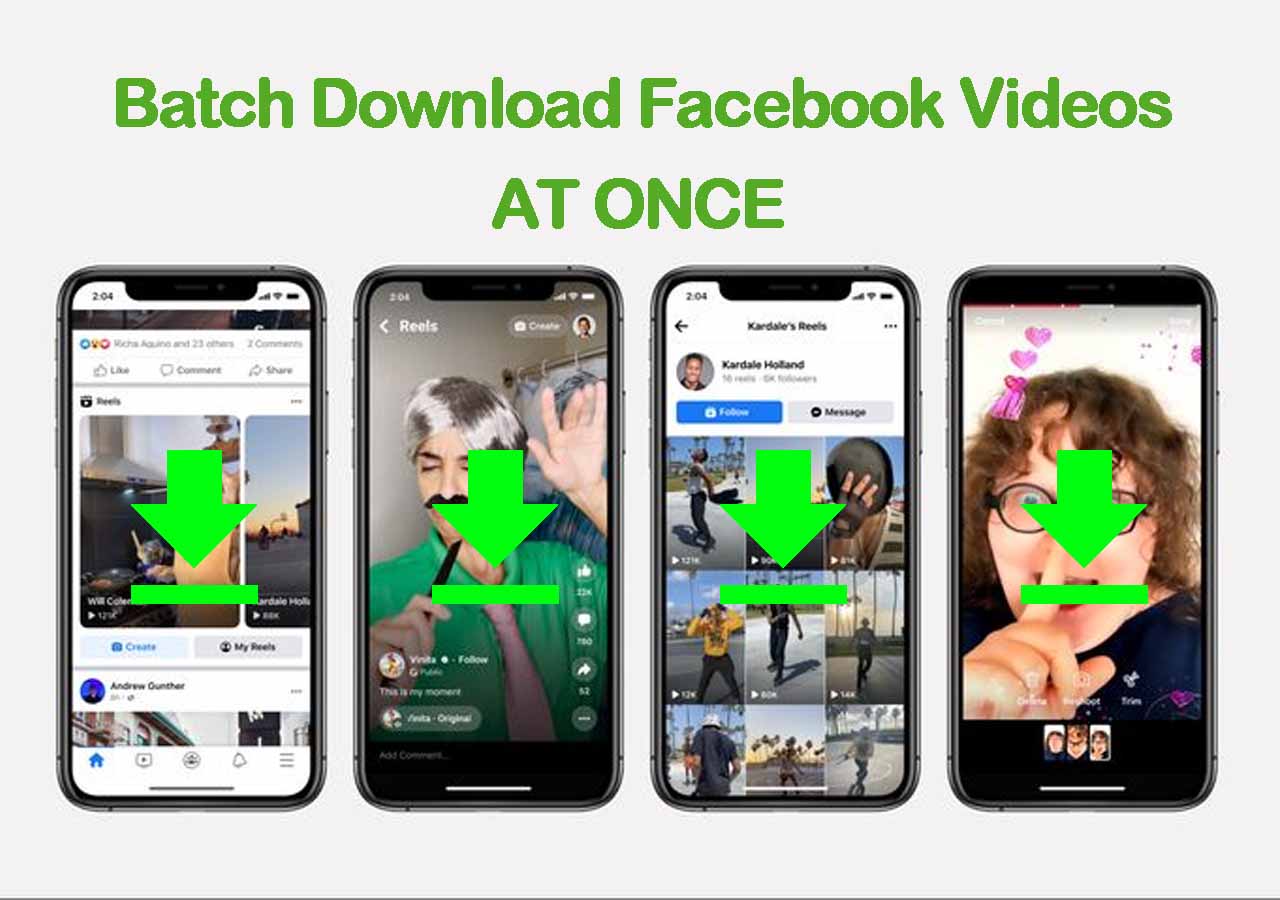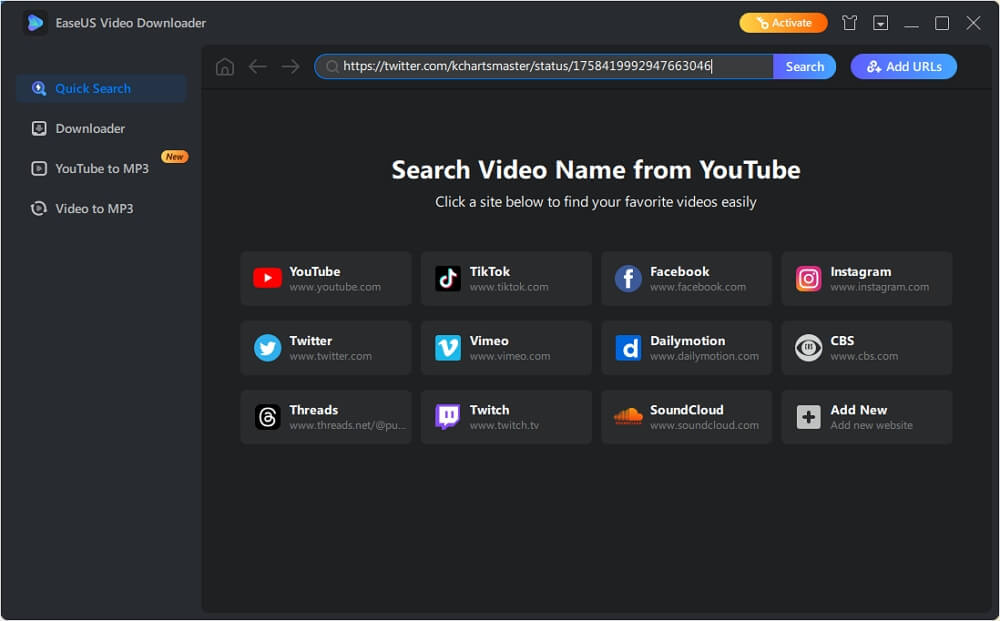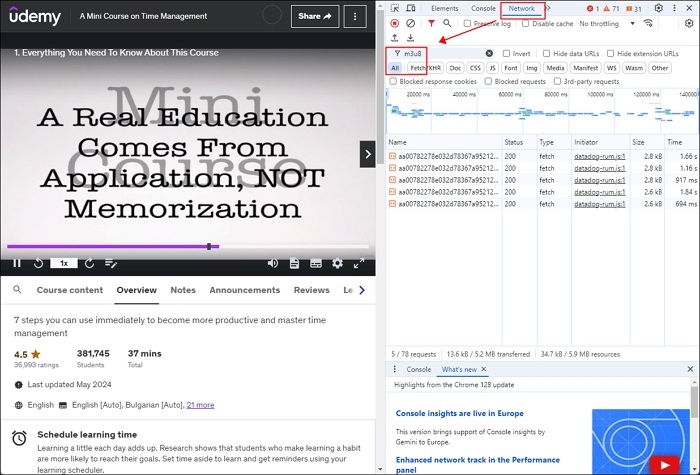-
![]()
Markus
Nach seinem Medientechnik-Studium entschloss sich Markus dazu, als ein Software-Redakteur zu arbeiten. Seit März 2015 bei EaseUS Tech Team. Er hat sich auf Datenrettung, Partitionierung und Datensicherung spezialisiert.…Vollständige Bio lesen -
![]()
Katrin
Jahrgang 1992; Studierte Mathematik an SISU, China; Seit 2015 zum festen Team der EaseUS-Redaktion. Seitdem schreibte sie Ratgeber und Tipps. Zudem berichtete sie über Neues und Aufregendes aus der digitalen Technikwelt.…Vollständige Bio lesen -
![]()
Maria
Maria ist begeistert über fast allen IT-Themen. Ihr Fokus liegt auf der Datenrettung, der Festplattenverwaltung, Backup & Wiederherstellen und den Multimedien. Diese Artikel umfassen die professionellen Testberichte und Lösungen.…Vollständige Bio lesen -
![]()
Mako
Technik-Freund und App-Fan. Mako schreibe seit März 2016 für die Leser von EaseUS. Er begeistert über Datenrettung, Festplattenverwaltung, Datensicherung, Datenspeicher-Optimierung. Er interssiert sich auch für Windows und andere Geräte.…Vollständige Bio lesen
Inhaltsverzeichnis
0 Aufrufe |
0 Min. Lesezeit
Wenn eine lange Zug- oder Flugreise bevorsteht, können Sie einen Film im Voraus auf Ihren PC oder Ihr Telefon herunterladen, um ihn während der langweiligen Reise offline zu sehen. Sollten Sie sich fragen, ob Sie einen gekauften Film von YouTube herunterladen können, so finden Sie die Antwort in diesem Artikel. Wir werden Ihnen erklären, wie Sie sowohl gekaufte als auch kostenlose Filme von YouTube herunterladen können.
Teil 1. Gekaufte YouTube Filme und Serien downloaden
Die erste Methode, um Filme von YouTube herunterzuladen, ist die Verwendung der Download-Option innerhalb der Anwendung. Haben Sie einen Film von YouTube gekauft, so können Sie ihn auf Ihre Geräte herunterladen, um ihn offline anzusehen. Der Prozess ist ganz einfach. Im Folgenden erfahren Sie, wie Sie YouTube-Filme kaufen und herunterladen können.
YouTube-Filme über den PC kaufen
Schritt 1. Besuchen Sie die YouTube-Website mit einem Browser auf Ihrem PC.
Schritt 2. Wählen Sie den Film aus, den Sie herunterladen und kaufen möchten. Die Suchergebnisse können Sie filtern, indem Sie unter "FILTER" die Option "Film" auswählen, um schnell das gewünschte Ergebnis zu erhalten.
Schritt 3. Es erscheint die blaue Schaltfläche "KAUFEN ODER MIETEN", klicken Sie darauf und wählen Sie die Kaufoption. Schließen Sie dann die Zahlung ab, um den Kauf abzuschließen.
Dann können Sie den gekauften Film in YouTube > Bibliothek > Ihre Filme > GEKAUFT überprüfen, um den gekauften Film zu finden.
Gekaufte YouTube Filme downloaden, um ihn offline anzusehen
Sie können den gekauften Film auf Ihr Mobilgerät herunterladen, um ihn offline anzusehen. Überprüfen Sie die folgenden Schritte.
Schritt 1. Rufen Sie die YouTube-App auf Ihrem Mobilgerät auf. Stellen Sie sicher, dass Sie sich mit dem Konto anmelden, das Sie gekauft haben. Lokalisieren Sie Ihre gekauften Filme unter dem Pfad: YouTube > Bibliothek > Ihre Filme > GEKAUFT.
Schritt 2. Berühren Sie den Film, den Sie herunterladen möchten, um ihn offline anzusehen. Drücken Sie auf die Schaltfläche "Herunterladen" und wählen Sie die Videoqualität, die Sie beibehalten möchten. Mit der Option "Herunterladen" können Sie den Film auf Ihrem mobilen Gerät speichern.
Schritt 3. Das Herunterladen wird nun gestartet. Danach können Sie den gekauften YouTube-Film ohne Internetverbindung auf Ihrem Mobilgerät ansehen.
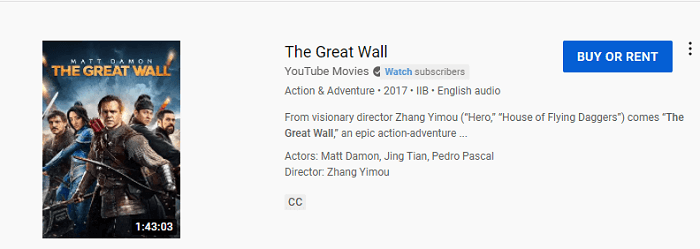
Teil 2. Gekaufte YouTube-Filme ohne Kaufoption herunterladen
Wenn Sie keine Filme von YouTube kaufen möchten oder der Film, den Sie sehen möchten, kein kostenpflichtiger Film auf YouTube ist, gibt es noch einen anderen Weg. Falls jemand oder eine Marke einen Film hochlädt, können Sie eine Anwendung eines Drittanbieters verwenden, um den Film kostenlos von YouTube auf Windows oder Mac herunterzuladen. Abgesehen von der Verwendung eines Video- oder Film-Downloaders eines Drittanbieters gibt es noch einige andere Optionen für Sie, wie Online-Video-Downloader oder Plugins. Unter Berücksichtigung des potenziellen Risikos und der Stabilität ist ein Desktop-Video-Downloader von einem seriösen Unternehmen die beste Wahl.
EaseUS Video Downloader ist ein Video Downloader, mit dem Sie Videos aus dem Internet auf Ihrem PC speichern können. Das Programm kann kostenlose Filme, die auf YouTube hochgeladen wurden, herunterladen und außerdem lange YouTube-Videos in MP3 konvertieren. Als hervorragender Video-Downloader kann EaseUS Video Downloader:
- Herunterladen von YouTube-Videos auf den PC, unabhängig von der Länge des Videos;
- Speicherung von Videos über 1.000 Video-Sharing-Seiten;
- Herunterladen von Musik aus Websites wie SoundCloud;
- Konvertieren von Videos in mp3;
EaseUS Video Downloader kann auch helfen, eine komplette YouTube Wiedergabeliste herunterzuladen und die YouTube Wiedergabeliste zu konvertieren. Es unterstützt das Herunterladen von YouTube-Inhalten bestens. Lassen Sie uns nun zu den detaillierten Schritten kommen, um kostenlose YouTube-Filme herunterzuladen.
Lesen Sie auch: Youtueb Videos lassen sich nicht herunterladen.
Free Download
Sicherer Download
Free Download
Sicherer Download
Schritt 1. Den YouTube Video Downloader starten, auf "Downloader" gehen und auf "URL einfügen" klicken.

Schritt 2. Setzen Sie die Adresse des YouTube-Videos in das Feld ein und klicken Sie auf "Weiter".

Schritt 3. Bestimmen Sie das Format und die Qualität, die Sie bevorzugen, und klicken Sie auf "Download ", um mit dem Herunterladen des YouTube-Videos auf Ihren Computer zu beginnen.

Schritt 4. Warten Sie, bis der Ladevorgang abgeschlossen ist, und klicken Sie dann auf "Öffnen", um das YouTube-Video zu überprüfen.

Das Fazit
Hier sind die beiden besten Möglichkeiten, mit der Sie gekaufte YouTube-Videos herunterladen können. Nach dem Herunterladen des Films auf Ihr Gerät können Sie ihn überall ansehen, ohne auf die Netzwerkverbindung achten zu müssen. Bei der zweiten Methode können Sie nicht nur Filme von YouTube herunterladen, sondern auch Videos und Audios von anderen Video-Sharing-Seiten wie Dailymotion, Vimeo und SoundCloud.